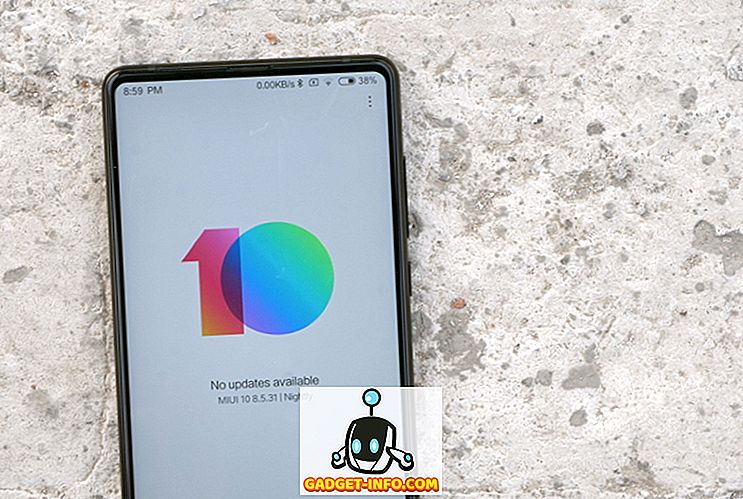Varem olin kirjutanud sellest, kuidas saate kasutada määratud sihtotstarvet, et panna Windows 8.1 kioskirežiimi, mis põhimõtteliselt võimaldab ainult ühe rakenduse käivitamist süsteemis ja nii ka. See on suurepärane kõikidele avalikele arvutitele, mida soovite kõrge kontrolli all hoida.
Windows 10 puhul on menetlus muutunud üsna vähe ja see artikkel näitab teile, kuidas sama asja teha, just uute sammudega. Põhimõtteliselt loote oma Windows 10 masinale uue kohaliku kasutajakonto ja määrake, millist rakendust soovite kasutajal käivitada. Rakendused võivad olla universaalsed Windows Store'i rakendused, mis on natuke piiravad. On võimalus lisada rohkem kui üks rakendus ja kasutada tavapäraseid Windowsi rakendusi (EXE-programme), kuid peate kasutama palju rohkem arenenud ja keerulisemat Windowsi konfiguratsiooni disainerit.
Kioskirežiimi seadistamine operatsioonisüsteemis Windows 10
Lihtne viis on klõpsata nupule Start, seejärel Seaded, seejärel Kontod ja seejärel Perekond ja teised inimesed .

Allosas näete sektsiooni nimega Teised inimesed ja link, millega saate määrata määratud juurdepääsu . Kui teil pole oma arvutis juba teist konto seadistust, peate klikkima lingile Lisa keegi teisele .

Kui teie praegune konto kasutab Microsofti kontot, püüab ta teil teise Microsofti konto seadistada, mis ei pruugi määratud juurdepääsu korral toimida. Selle asemel klõpsake lingil, mis ütleb, et mul ei ole selle isiku sisselogimisandmeid .

See üritab teil luua uue Microsofti konto, kuid jälle ei taha me seda teha. Selle asemel klõpsa allosas Lisa kasutaja ilma Microsofti kontoga .

Anna kioski kontole nimi ja parool. Samuti peate sisestama parooli vihje.

Nüüd klõpsa lingil „Määrake määratud juurdepääs” ja klõpsake „ Vali konto“ . Valige konto, mille olete just loonud, ja seejärel klõpsake nuppu Vali rakendus .

See on päris palju. Taaskäivitage arvuti ja logige uude kontosse sisse. Kasutaja saab vaadata ainult seda, et üks rakendus on täisekraanirežiim ja mitte midagi muud. Ainus viis, kuidas nad isegi väljuvad, on vajutada CTRL + ALT + DELETE, mis viib need sisselogimislehele. Siin saavad nad näha teisi kasutajakontosid, seega veenduge, et need kõik on tagatud.
Rakenduste loendis puudub Microsoft Edge ja Internet Explorer, nii et see on natuke masendav. Te arvate, et nad lubaksid vähemalt Edge'i, kuna see on Microsofti toode. Nagu ma eespool mainisin, kui soovite, et saaksite valida oma kohandatud programmi ja rohkem kui ühe programmi, peate kasutama Windows Configuration Designerit, mis on keerulisem, kuid kindlasti teostatav. Kui teil on küsimusi, saatke kommentaar. Naudi!